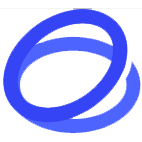EasyVideoTrans使用指南
功能简介:EasyVideoTrans是一个高效的英文视频转中文工具,它支持多步自动化流程,用户可以从任意步骤开始操作。
官网直达
发布时间:2024-11-27 11:07:10
网站详情 ( 由智搜AI导航站提供技术支持 )
EasyVideoTrans使用指南简介:
EasyVideoTrans使用指南
EasyVideoTrans采用先进的文本翻译技术和配音工具,能够确保翻译的准确性和流畅度,同时提供个性化的语音设置,使视频更加生动。无论是个人学习、教育机构使用还是内容创作者和翻译工作者,都能通过EasyVideoTrans轻松将英文视频转为中文。
一、上传视频
操作步骤:
- 1. 访问平台:首先,打开浏览器,访问EasyVideoTrans的官方网站(https://easyvideotrans.com/)。
- 2. 选择上传:在平台首页或指定页面,找到并点击“上传视频”按钮。
- 3. 上传文件:在弹出的文件选择窗口中,找到并选择您要转换的英文视频文件,然后点击“打开”或“确定”进行上传。
二、提取音频与字幕
操作步骤:
- 1. 提取音频:上传视频后,系统会自动提取视频中的音频部分。
- 2. 分离声音:接着,系统会将提取的音频分离成说话声音和背景声音。
- 3. 提取字幕:利用先进的OCR技术或视频分析算法,系统会从视频中提取英文字幕。
三、字幕翻译与配音
操作步骤:
- 1. 选择翻译引擎:在平台提供的翻译引擎选项中(如谷歌引擎、Deepl引擎等),选择一个您信任的翻译引擎进行字幕翻译。
- 2. 翻译字幕:点击“翻译”按钮,系统将自动对提取的英文字幕进行中文翻译。
- 3. 中文字幕配音:翻译完成后,系统会将中文字幕转换成中文音频。在此过程中,您可以选择不同的声音风格(如男性、女性、儿童等)和语速,以满足视频的需求。
四、合成中文音频与视频
操作步骤:
- 1. 合成音频:将中文音频与背景声音合成,生成完整的中文音频。
- 2. 生成视频:最后,系统会将生成的中文音频与原视频合成,制作出完整的中文视频。此过程可能需要一定的时间,请耐心等待。
五、下载与检查
操作步骤:
- 1. 下载视频:视频生成完成后,点击“下载”按钮,将转换后的中文视频文件保存到本地。
- 2. 检查视频:播放下载的视频文件,检查视频内容和字幕是否准确无误。如有需要,可以返回平台进行必要的调整。
注意事项
- 在上传视频前,请确保视频文件格式与平台支持的格式相匹配(如MP4、AVI、MOV、WMV等)。
- 在翻译字幕和配音过程中,请选择合适的翻译引擎和声音风格,以确保视频的准确性和生动性。
- 如遇视频生成问题或质量不佳,请尝试调整平台提供的参数设置(如分辨率、帧率等),或联系平台客服获取帮助。
- 下载视频后,请妥善保管文件,避免泄露或丢失。
通过EasyVideoTrans平台,您可以轻松地将英文视频转换为中文视频,享受便捷的跨语言视频体验。